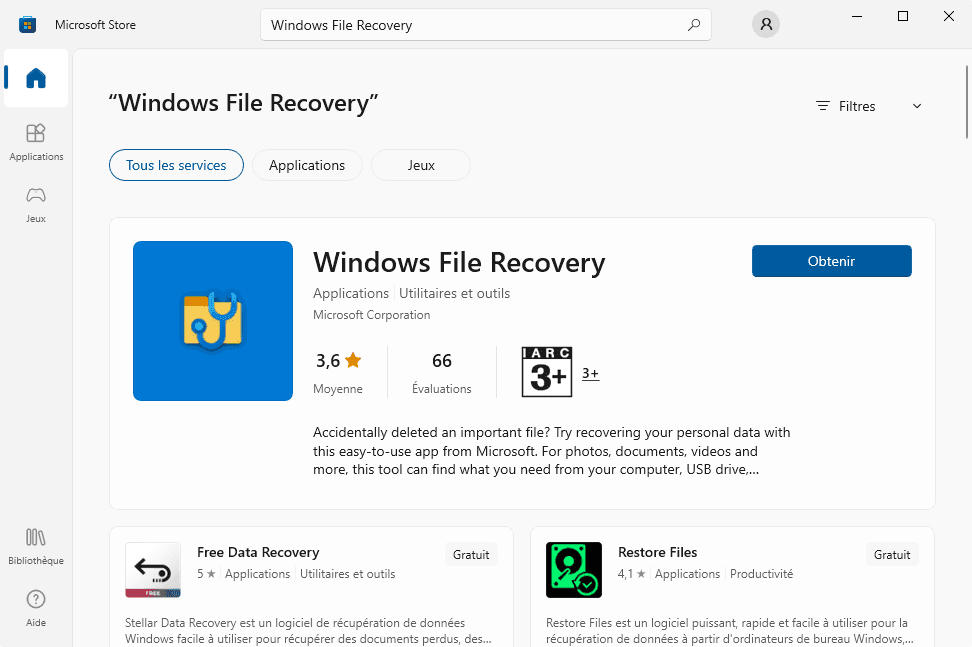Récupération carte SD PNY : Retrouvez vos fichiers sans effort
Savez-vous comment récupérer la carte SD PNY ? Apprenez différentes techniques et méthodes appropriées pour récupérer des fichiers sur une carte SD sans effort.
Comment récupérer les données d'une carte SD PNY ?
PNY Technologies est réputé pour ses cartes mémoire flash, clés USB, SSD et autres appareils fiables. Ces produits sont largement utilisés dans les appareils photo de marques populaires telles que Nikon, Canon, Olympus, Sony, Kodak et Fuji.
Malgré leur qualité exceptionnelle, il arrive parfois des pertes de données imprévues. Par exemple, une carte SD peut perdre des fichiers après avoir été infectée par des virus provenant de sites inconnus ou des mails suspects. Les utilisateurs de cartes mémoire PNY peuvent également être confrontés à des suppressions accidentelles, des cartes SD corrompues, etc.
Est-il possible de récupérer les données de la carte SD PNY ?
Oui. Semblable à tout autre support de stockage, vous pouvez récupérer des fichiers de la carte SD PNY en utilisant plusieurs techniques.
Les cartes SD PNY peuvent perdre des données pour diverses raisons : formatage accidentel, suppression involontaire, infection par des virus, corruption du système de fichiers ou inaccessibilité des données.
Pour récupérer les fichiers, on peut utiliser des programmes tiers ou faire appel à un service professionnel de récupération de données en cas de situation critique.
Cependant, si vos données sont très importantes ou si votre carte SD est gravement endommagée, vous pouvez consulter un service professionnel de récupération de données pour faire vérifier soigneusement votre carte mémoire.
3 méthodes pour récupérer des fichiers de la carte SD PNY
Découvrez les différentes approches disponibles pour récupérer des fichiers de la carte SD PNY
Méthode 1. Utiliser un logiciel de récupération de carte SD efficace
L'une des meilleures méthodes pour la récupération de données sur carte micro SD PNY consiste à utiliser des outils de récupération de carte SD de haute qualité pour vous économiser du temps et du travail.
MyRecover est un logiciel professionnel de récupération de données. Sa méthode d'analyse combine Analyse rapide &Analyse complète pour vous aider à trouver tous les fichiers supprimés et perdus sur le périphérique, avec un taux de récupération élevé et une vitesse de récupération rapide?.
Ses principales caractéristiques comprennent :
- Interface conviviale, facile à utiliser.?
- Prend en charge la récupération de la carte SD, clé USB, disque dur interne/externe, SSD.
- Récupérer 1000+ formats de fichiers, y compris png/jpg/gif/mov/mp4/mp3/docx/xlsx/pdf/html/zip/rar, etc.
- Récupérer des données après suppression, formatage du disque, corbeille vidée, infections virales, etc.
- Prévisualiser les images et le contenu des fichiers avant la récupération.
- Récupérer vos données avec un taux de réussite élevé et une vitesse de récupération rapide.
- Compatible avec tous les versions de PC et serveur Windows.
?Téléchargez gratuitement et lancez le programme sur votre ordinateur Windows, puis vous pourrez effectuer la récupération des données de la carte SD PNY !
Étape 1. Connectez la carte SD PNY > dans le programme MyRecover > sélectionnez la carte SD PNY et cliquez sur Analyser pour lancer le processus d'analyse.
Étape 2. Le programme analysera automatiquement votre carte SD pour rechercher tous les fichiers récupérables avec Analyse rapide & Analyse complète.
Vous pouvez prévisualiser/filtrer des fichiers spécifiques selon le type, le nom, la taille, etc.
Étape 3. Accédez au dossier D'autres fichiers perdus > choisissez les fichiers dont vous avez besoin > cliquez ensuite sur le bouton Récupérer x fichiers > choisissez un nouveau disque pour enregistrer les fichiers récupérés.
Félicitations ! Vos fichiers ont été récupérés avec succès.
?Actuellement, vous pouvez utiliser MyRecover pour récupérer gratuitement des fichiers jusqu'à 500 Mo. Pour profiter d'une récupération de données illimitée, MyRecover Pro peut être un meilleur choix.
Méthode 2. Récupérer des fichiers de la carte SD PNY avec PHOTORECOVERY
PNY propose son propre logiciel de récupération de carte SD PNY appelé PHOTORECOVERY. Malgré son nom, ce logiciel récupère non seulement des photos, mais également des vidéos, de la musique, des fichiers texte et divers autres types de fichiers perdus ou supprimés.
Cependant, l'interface du logiciel semble datée, rappelant un design du début des années 2000.
Suivez les étapes ci-dessous pour récupérer des fichiers de la carte SD à l'aide de PHOTORECOVERY :
- Notes :✎...
- Selon PNY, cet outil officiel ne prend en charge que la récupération de données des cartes SD, mais pas des disques durs.
- La version gratuite vous permet d'analyser les supports de stockage pour les fichiers récupérables, mais le processus de récupération réel nécessite l'achat du programme.
Étape 1. Téléchargez PNY PHOTORECOVERY à partir du site Web officiel et installez-le > lancez l'application et sélectionnez les types de fichiers et le fabricant du périphérique que vous souhaitez récupérer > Suivant.
Étape 2. Choisissez votre carte SD PNY dans la liste des supports de stockage disponibles > Suivant.
Étape 3. Ensuite, PHOTORECOVERY analysera votre carte SD et affichera les fichiers récupérables pour vous. Choisissez ce dont vous avez besoin et restaurez-le à un endroit sûr.
Méthode 3. Récupérer les fichiers des cartes SD PNY à l'aide de commandes
Pour récupérer les fichiers des cartes SD PNY, l'application de récupération de fichiers Windows File Recovery peut être utile. À l'aide de différents modes de récupération et commutateurs, cet utilitaire de ligne de commande analyse le disque dur à la recherche de fichiers supprimés et perdus.
Suivez les étapes ci-dessous pour utiliser Windows File Recovery.
- Note :✎...
- Cette application est uniquement disponible pour Windows 10 version 19041.0 et les versions supérieures.
Étape 1. Insérez la carte SD à l'aide d'un lecteur de carte et accédez aux propriétés du lecteur de carte SD pour déterminer le système de fichiers qu'elle utilise.
Étape 2. Sélectionnez un mode de récupération approprié en fonction du type de disque (mode Extensive pour les lecteurs non NTFS).
| Système de fichiers | Scénarios | Mode |
| NTFS | Supprimé récemment | Regular |
| NTFS | Supprimé pendant un certain temps | Extensive |
| NTFS | Disque formaté | Extensive |
| NTFS | Disque corrompu | Extensive |
| FAT et exFAT | Tout | Extensive |
Étape 3. Utilisez des commutateurs pour filtrer les fichiers que vous souhaitez cibler.
| Commutateur | Description | Mode(s) pris en charge |
| /n | Filtrer la plage d'analyse : recherche un fichier spécifique avec son nom/chemin/type de fichier, ou des caractères génériques. | Tout |
| /y: | Récupérer des groupes d'extensions spécifiques. | Signature |
| /p: | Enregistrer un fichier journal de l'opération de récupération dans un emplacement différent de l'emplacement par défaut sur le disque de récupération (par exemple, D:\fichierjournal). | Tout |
| /segment | Mode segment, l'option de récupération pour les lecteurs NTFS utilisant des segments d'enregistrement de fichier | Segment |
| /signature | Mode signature, l'option de récupération pour tous les types de systèmes de fichiers à l'aide d'en-têtes de fichiers | Signature |
Étape 4. Accédez à Microsoft Store > installez Windows File Recovery sur votre Windows.
Étape 5. Entrez la commande pour analyser le disque dur, en spécifiant les disques source et de destination.
Exemple de commande : winfr F: D: /extensive /n *.jpg
*Cette commande récupère les photos .jpg perdues de la carte SD (F:) vers le disque cible spécifié (D:).
- Veuillez noter que les noms de fichiers et les chemins seront perdus dans ce processus.
- Si des erreurs se produisent, reportez-vous au didacticiel de dépannage de Windows File Recovery pour obtenir de l'aide.
FAQ
R5 : Oui, MyRecover propose une récupération gratuite des fichiers jusqu'à 30 Mo à chaque fois. Cependant, pour effectuer la récupération illimitée, une licence est requise. Evitez d'utiliser des logiciels gratuits inconnus ou peu fiables pour éviter une perte de données supplémentaire ou une éventuelle infection par un logiciel malveillant.
Conclusion
MyRecover reste la meilleure option pour récupérer des données sur une carte SD PNY en raison du logiciel de PNY étant obsolète, sans essai gratuit et relativement cher, ainsi que des commandes complexes de Windows File Recovery.
Cependant, si vos cartes SD PNY sont gravement endommagées, il peut être nécessaire de faire appel à un service professionnel de récupération de données à proximité. Ils peuvent fournir un laboratoire sans poussière pour réussir à extraire les données de vos périphériques.